w10系统桌面壁纸自动变黑修复方法 电脑W10壁纸自动变黑原因和解决方法
更新时间:2024-02-04 15:35:36作者:yang
W10系统的桌面壁纸自动变黑是许多电脑用户常遇到的问题之一,当我们设置好一张喜欢的壁纸后,突然发现它自动变黑,给我们带来了困扰和不便。为什么W10系统的壁纸会自动变黑呢?据了解这可能是由于系统设置、驱动程序或者电脑病毒等原因所导致。为了解决这一问题,我们可以尝试一些简单的修复方法,例如检查系统设置、更新驱动程序或者进行杀毒操作。希望本文能够帮助大家解决W10壁纸自动变黑的问题,使我们的电脑使用更加顺畅。
具体方法:
1、问题展示。
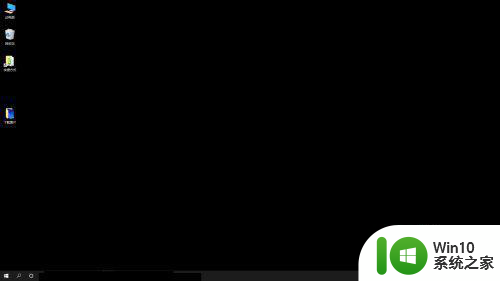
2、依次点击【开始】按钮>>【设置】选项。
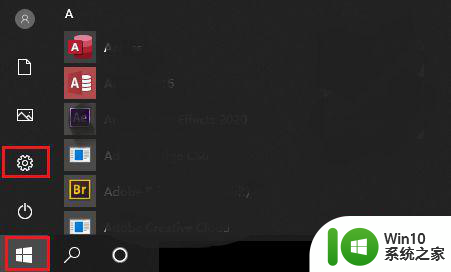
3、点击【轻松使用】。
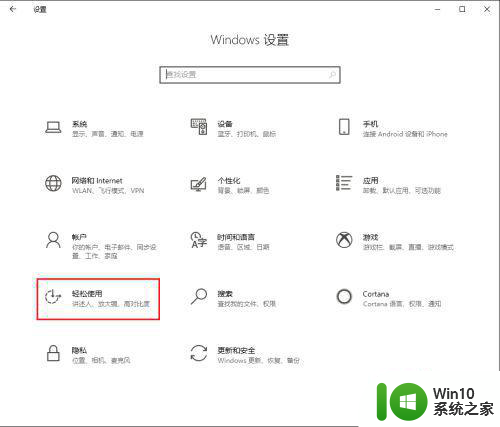
4、向下滚动鼠标滚轮,找到“显示桌面背景图像”;
●桌面背景变黑,是因为下面的开关被关闭了。只需将其打开就可以显示桌面;
●点击“开关”按钮。
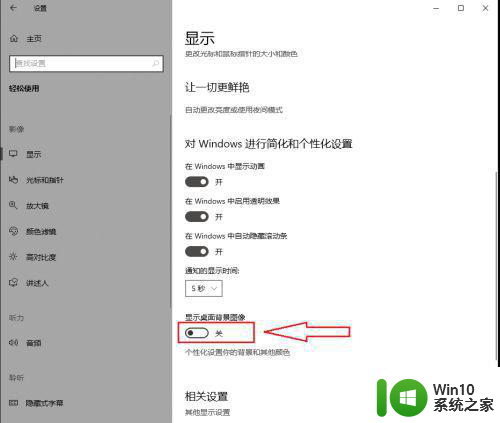
5、“显示桌面背景图像”被打开。
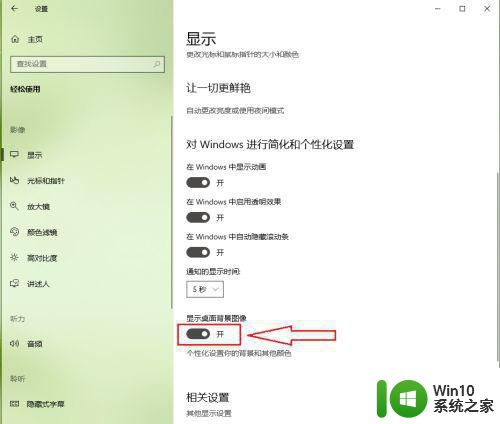
6、桌面恢复正常。

以上就是w10系统桌面壁纸自动变黑修复方法的全部内容,有需要的用户就可以根据小编的步骤进行操作了,希望能够对大家有所帮助。
w10系统桌面壁纸自动变黑修复方法 电脑W10壁纸自动变黑原因和解决方法相关教程
- w10壁纸经常自动变黑如何修复 w10壁纸自动变黑怎么解决
- win10电脑桌面壁纸变黑屏怎么修复 win10屏幕壁纸变黑怎么解决
- 让win10桌面壁纸自动播放的方法 windows10桌面壁纸怎么自动变换
- win10桌面全黑如何修复 win10桌面壁纸变黑的解决方法
- win10桌面变黑修改不了壁纸的解决方法 win10桌面变黑修改壁纸失败怎么办
- win10桌面黑屏怎么办 电脑w10桌面壁纸变黑屏怎么办
- win桌面壁纸黑屏 win10电脑桌面壁纸变黑屏怎么调整
- win10桌面背景变黑怎么办 win10桌面壁纸自动变成黑色解决方法
- w10原版桌面壁纸设置方法 W10电脑初始壁纸如何更换
- W10系统自动修复功能无法使用的原因和解决方法 如何解决W10电脑自动修复系统失败的问题
- 自定义改变win10锁屏壁纸的方法 怎样改变win10锁屏壁纸
- win10开机后壁纸变成黑屏的解决方法 win10屏幕黑屏怎么办
- 蜘蛛侠:暗影之网win10无法运行解决方法 蜘蛛侠暗影之网win10闪退解决方法
- win10玩只狼:影逝二度游戏卡顿什么原因 win10玩只狼:影逝二度游戏卡顿的处理方法 win10只狼影逝二度游戏卡顿解决方法
- 《极品飞车13:变速》win10无法启动解决方法 极品飞车13变速win10闪退解决方法
- win10桌面图标设置没有权限访问如何处理 Win10桌面图标权限访问被拒绝怎么办
win10系统教程推荐
- 1 蜘蛛侠:暗影之网win10无法运行解决方法 蜘蛛侠暗影之网win10闪退解决方法
- 2 win10桌面图标设置没有权限访问如何处理 Win10桌面图标权限访问被拒绝怎么办
- 3 win10关闭个人信息收集的最佳方法 如何在win10中关闭个人信息收集
- 4 英雄联盟win10无法初始化图像设备怎么办 英雄联盟win10启动黑屏怎么解决
- 5 win10需要来自system权限才能删除解决方法 Win10删除文件需要管理员权限解决方法
- 6 win10电脑查看激活密码的快捷方法 win10电脑激活密码查看方法
- 7 win10平板模式怎么切换电脑模式快捷键 win10平板模式如何切换至电脑模式
- 8 win10 usb无法识别鼠标无法操作如何修复 Win10 USB接口无法识别鼠标怎么办
- 9 笔记本电脑win10更新后开机黑屏很久才有画面如何修复 win10更新后笔记本电脑开机黑屏怎么办
- 10 电脑w10设备管理器里没有蓝牙怎么办 电脑w10蓝牙设备管理器找不到
win10系统推荐
- 1 番茄家园ghost win10 32位官方最新版下载v2023.12
- 2 萝卜家园ghost win10 32位安装稳定版下载v2023.12
- 3 电脑公司ghost win10 64位专业免激活版v2023.12
- 4 番茄家园ghost win10 32位旗舰破解版v2023.12
- 5 索尼笔记本ghost win10 64位原版正式版v2023.12
- 6 系统之家ghost win10 64位u盘家庭版v2023.12
- 7 电脑公司ghost win10 64位官方破解版v2023.12
- 8 系统之家windows10 64位原版安装版v2023.12
- 9 深度技术ghost win10 64位极速稳定版v2023.12
- 10 雨林木风ghost win10 64位专业旗舰版v2023.12